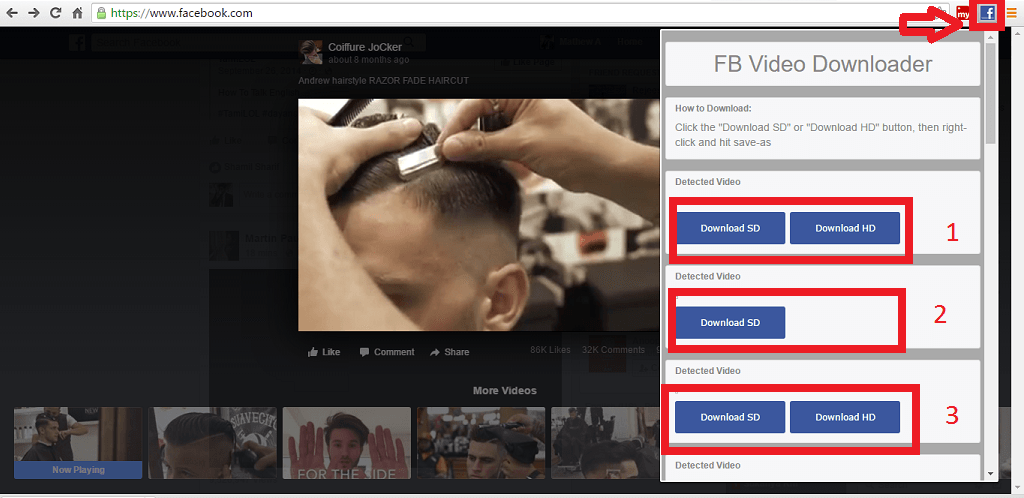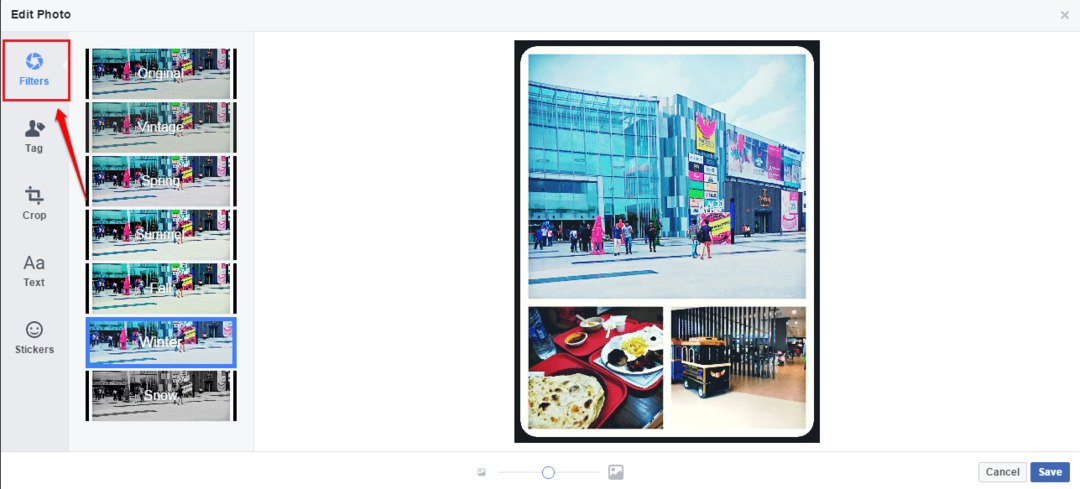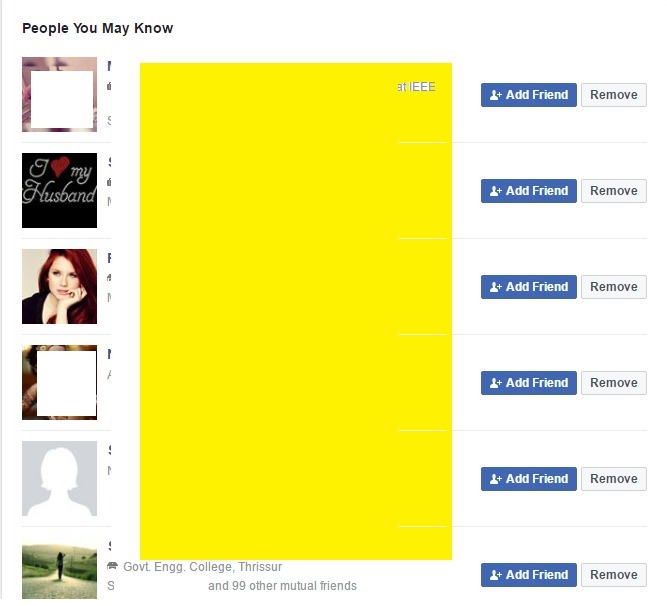- Користувачі не можуть переглядати Facebook сторінки, коли Це змісту недоступний правильно заразпомилка виникає.
- Щоб легко вирішити цю проблему, перевірте, чи працюють сервери Facebook, і виконайте наступні дії.
- Перевірте наш ретельний Facebook розділ для отримання більш простих посібників.
- Ви можете переглянути широкий різноманітність Інтернету програмистатей тур Центр веб-програм.

Це програмне забезпечення буде підтримувати ваші драйвери та працювати, тим самим захищаючи вас від поширених помилок комп’ютера та відмови обладнання. Перевірте всі свої драйвери зараз у 3 простих кроки:
- Завантажте DriverFix (перевірений файл завантаження).
- Клацніть Почніть сканування знайти всі проблемні драйвери.
- Клацніть Оновлення драйверів отримати нові версії та уникнути несправності системи.
- DriverFix завантажив 0 читачів цього місяця.
Вміст зараз недоступнийпомилка є загальним питанням для Facebook користувачів. Це питання виникає у деяких користувачів, коли вони намагаються переглянути певні сторінки профілю Facebook.
Отже, вони не можуть переглядати сторінки FB, у яких виникає помилка. Якщо якісь свої Сторінки у Facebook відобразити вміст недоступний повідомлення про помилку, можливо, ви зможете виправити їх за допомогою наведених нижче резолюцій.
Як я можу виправити помилку сторінки, що вміст Facebook недоступний?
1. Перевірте, чи не працюють сервери Facebook

Може виникнути проблема із сервером, коли Facebook не відображає сторінки. Щоб перевірити, чи є проблема із сервером FB, відкрийте сторінку Downdetector для Facebook.
Якщо на цій сторінці написано, що відбувся збій в FB, зачекайте день-два.
2. Вийдіть і поверніться у свій обліковий запис FB

Якщо сервери FB не мають проблем, натисніть на Рахунок вгорі праворуч від Facebook.
Виберіть Вийти варіант. Потім знову увійдіть у FB і спробуйте відкрити сторінку, для якої виникає проблема.
3. Опублікувати сторінку
- Щоб перевірити, чи дійсно ваша сторінка FB опублікована, натисніть Налаштування у верхньому правому куті сторінки виникає проблема.
- Клацніть Загальні ліворуч від Налаштування.
- Якщо сторінку не опубліковано, натисніть Редагувати для Видимість сторінки варіант.

- Виберіть Сторінку опубліковано варіант.
- Клацніть на Зберегти зміни кнопку.
4. Видаліть географічні обмеження для сторінки
- Прокрутіть вниз до Обмеження в країні на вкладці Загальне, що включає Видимість сторінки налаштування.
- Клацніть Редагувати для Обмеження в країні.
- Видаліть країни, для яких застосовуються обмеження на сторінки.

- Клацніть на Зберегти зміни кнопку.
5. Виберіть параметр Дозволити пошукові системи за межами Facebook
- Клацніть на Facebook Рахунок кнопку.
- Виберіть Налаштування та конфіденційність > Налаштування щоб відкрити подальші опції.
- Далі натисніть Конфіденційність ліворуч у Налаштуваннях.
- Клацніть Редагувати для Ви хочете, щоб пошукові системи за межами Facebook посилалися на ваш профіль? варіант.

- Перевірте Дозвольте пошукові системи за межами Facebook щоб зв’язати ваш варіант профілю, якщо його не вибрано.

- Клацніть на Закрити варіант.
6. Розблокувати користувачів
- Клацніть на FaceBook’s Рахунки кнопка> Налаштування та конфіденційність> Налаштування.
- Виберіть вкладку Блокування.

- Клацніть Розблокувати поруч із заблокованими користувачами, переліченими в розділі Заблокувати користувачів.
Зверніть увагу, що 3-й, 4-й, 5-й, та 6-й рішення може застосовувати лише адміністратор для сторінки Facebook.
Якщо на сторінці контакту у Facebook відображається вміст недоступний повідомлення про помилку, вам потрібно буде попросити адміністратора вказаної сторінки застосувати ці виправлення.
Не соромтеся контактувати з нами. Ви можете зробити це, залишивши коментар у розділі під цим посібником.